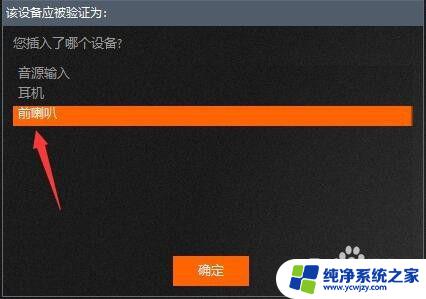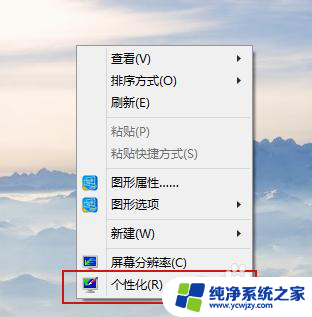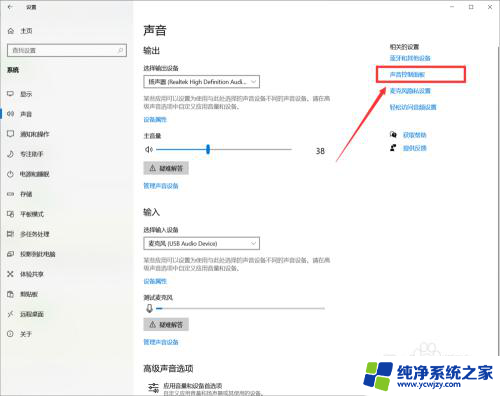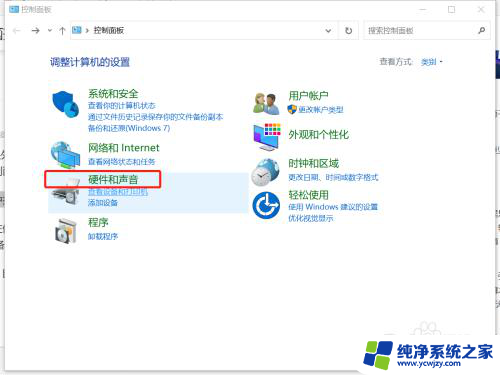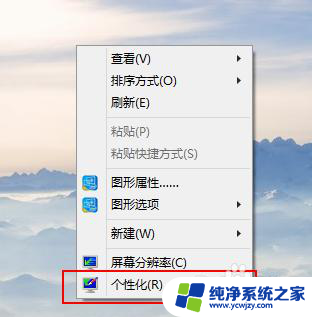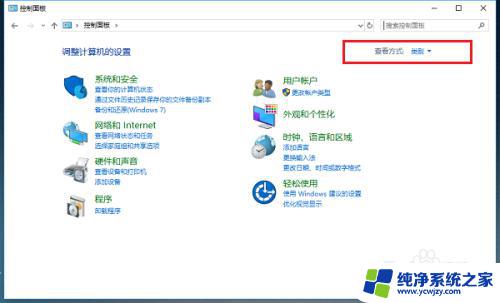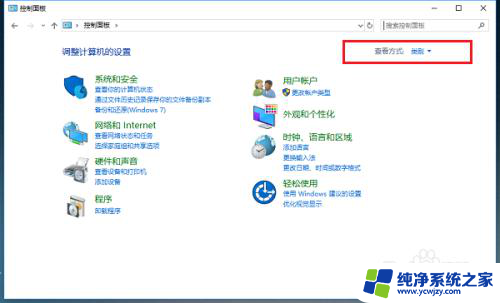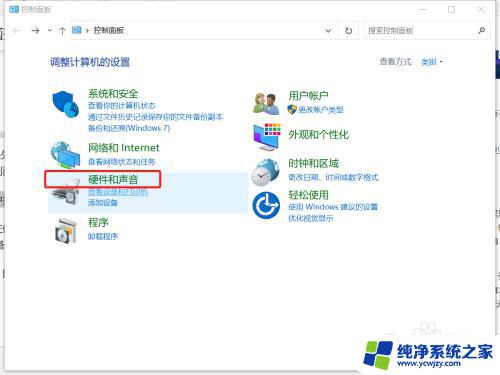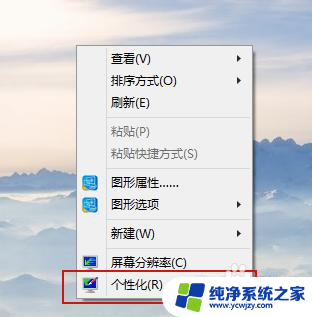耳机和音响可以一起用吗win10 win10如何让耳机和音响同时播放音频
耳机和音响可以一起用吗win10,如今随着科技的不断发展,耳机和音响已经成为我们日常生活中不可或缺的音频设备,无论是在工作中需要专注的时候,还是在放松休闲的时候享受音乐,耳机和音响都能给我们带来独特的听觉体验。有时候我们可能会遇到一个问题:能否同时使用耳机和音响来播放音频?特别是在使用Windows 10操作系统的情况下,许多用户都想知道如何实现这一点。本文将探讨在Windows 10操作系统中,如何让耳机和音响同时播放音频的方法。
具体步骤:
1.首先,保证你的耳机和音响都插在电脑上,而且是前后音响孔这种。因为如果是不同声卡驱动的话这个事情需要另外处理。
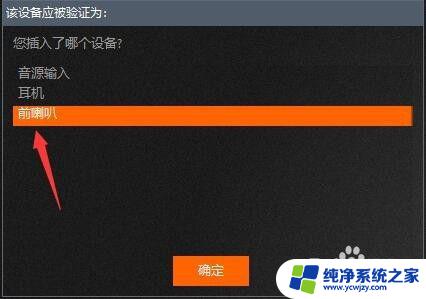
2.然后我们打开右下角的小喇叭右键点击,一般来说有两个小喇叭,我们点击弹出来有音频设备的那个。
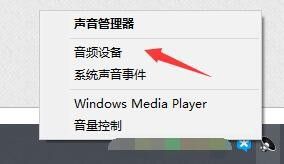
3.然后把里面停用的设备给打开,也就是如果你耳机或音响被停用了先打开,这样才能一起输出。
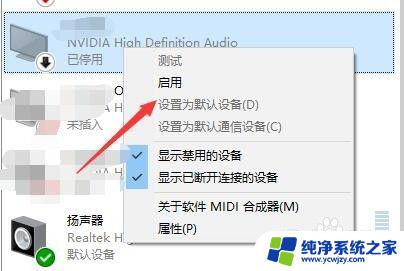
4.接下来我们又点一下刚才的小喇叭进入到声音管理器。
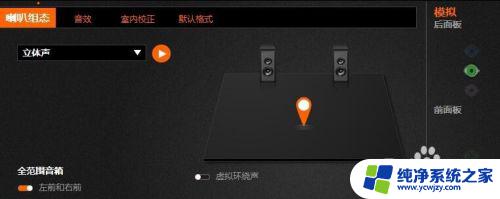
5.在右下角有个小图标设置,点击设备高级设置
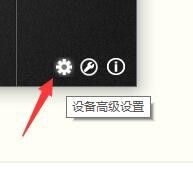
6.在播放设备这一项里打开第二个,关掉第一个,就能前后同时响了。

以上就是关于在win10系统中耳机和音响是否可以同时使用的全部内容,如果您遇到这种情况,可以按照以上操作进行解决,操作简便快捷,一步完成。